Як і будь-яка інша платформа соціальних медіа, сповіщення можуть вийти з-під контролю, якщо ви не внесете кілька змін тут і там. Ви можете отримувати сповіщення про те, що вас не хвилює, або пропустити те, що вас дійсно хвилює. Це можна легко виправити, зайшовши в налаштування Mastodon. Це дозволяє вносити необхідні зміни та отримувати сповіщення так, як вам подобається.
Як налаштувати сповіщення Mastodon
Коли ви налаштовуєте свої сповіщення Mastodon, ви завжди отримуватимете повідомлення, коли хтось стежить за вами або вас десь згадують. Ви також можете отримати сповіщення, коли хтось робить повторний блог одного з ваших дописів і багато іншого.
Щоб контролювати, про що ви отримуєте сповіщення, натисніть на Уподобання у нижньому правому куті дисплея, щоб почати. Ліворуч ви побачите низку параметрів; натисніть на Сповіщення. За замовчуванням Mastodon дозволить вам отримувати такі сповіщення, як:
- Хтось стежив за вами
- Хтось попросив стежити за вами
- Згадав вас
Коли ви вперше створюєте обліковий запис, ці параметри вмикаються. Ви можете залишити їх або вимкнути, поки ви тут, знявши прапорці. Ті, які не перевірятимуться, стосуються випадків, коли хтось посилив вашу публікацію чи додав до вибраних ваших публікацій. Переконайтеся, що біля того, про що ви хочете отримувати сповіщення, позначено прапорець.
Якщо деякі сповіщення важливі для вас, ви можете наказати Mastodon надсилати вам електронний лист щоразу, коли ви отримуєте сповіщення про конкретну річ. Використовуйте цей параметр з обережністю, оскільки ви можете отримати різні електронні листи, які лише захаращуватимуть вашу папку "Вхідні". Але Mastodon не надішле вам електронний лист, якщо ви ввійшли у свій обліковий запис. Коли ви закінчите, не забудьте натиснути кнопку збереження змін у верхньому правому куті.
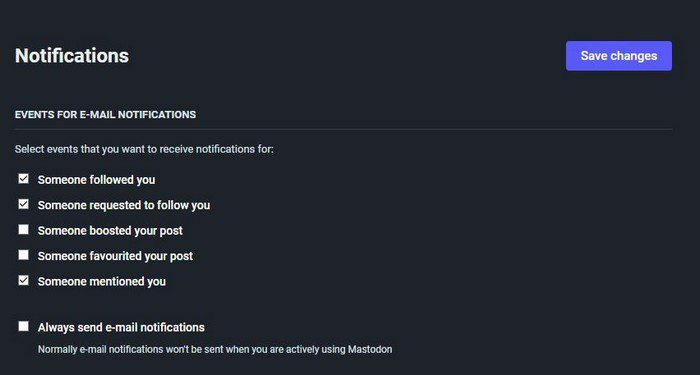
Тут ви можете побачити один набір параметрів для керування сповіщеннями, але давайте подивимося, що ще ви можете зробити, щоб тримати їх під контролем. У наступному розділі буде показано, як налаштувати Mastodon на показ сповіщень на вашому комп’ютері, щоб ви ніколи нічого не пропустили.
Додаткові сповіщення Mastodon
Ви можете змінити спосіб отримання сповіщень від Mastodon. Натисніть на логотип Mastodon, щоб повернутися на головну сторінку. Цього разу натисніть опцію сповіщень праворуч, а потім піктограму сповіщень ліворуч із написом Mastodon.
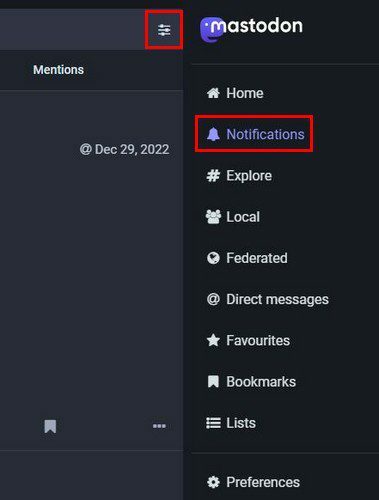
Коли ви клацнете піктограму, з’явиться новий набір параметрів. Ви побачите можливість очистити всі свої сповіщення, щоб видалити безлад. Ця опція не матиме кнопки для перемикання; вам потрібно буде натиснути на опцію. Також буде можливість виділити сповіщення, які ви не прочитали. Ви також можете приховати панель фільтрів чи ні. Якщо вам не подобається ідея не бачити всіх категорій, є можливість це виправити. Увімкніть його, і ви побачите позначку поруч із опцією.
Також є новий розділ підписників. Щоразу, коли хтось починає стежити за вами, ви можете отримувати сповіщення Mastodon зі сповіщеннями на робочому столі, показуючи сповіщення в стовпці або відтворюючи звук. Відтворення звуку звучить краще, оскільки ви можете бути зайняті публікацією та не звертати надто багато уваги на сповіщення. Ви отримаєте однакові параметри сповіщень для таких тем, як:
- обрані
- Згадки
- Підвищує
- Результат опитування
- Новий пост
- Правки
Як керувати сповіщеннями Mastodon на Android
Кроки для керування сповіщеннями Mastodon на пристрої Android також легко виконати. Але оскільки ми говоримо про інший пристрій, варто розглянути, де ви знайдете необхідні опції. Відкривши програму Android, торкніться зубчасте колесо вгорі праворуч. Проведіть трохи вниз, доки не натрапите на розділ сповіщень.
Ви можете вимкнути або ввімкнути сповіщення про чотири речі. Ви можете вибрати з наступного:
- Додайте мій пост до улюблених
- Слідкує за мною
- Реблогує мій пост
- Згадує мене
Увімкніть або вимкніть кнопку праворуч, і все готово. Немає кнопки збереження, щоб натиснути. Зміни будуть застосовані автоматично. Ось і все, що стосується керування сповіщеннями Mastodon на ваших різних пристроях.
Подальше читання
Якщо ви новачок у Mastodon, то ще є чому навчитися. У такому випадку чому б не почитати про те, що ще можна робити в соціальних мережах? Побачити як ви можете підписатися на когось або скасувати його. Якщо світла тема вам не підходить, ви завжди можете увімкніть темний режим на Mastodon щоб надати йому новий вигляд.
Ви можете навчитися робити більше. Наприклад, можна навчитися схвалити, хто стежить за вами вручну і починайте з основних завдань, таких як навчання як шукати публікації та людей. Mastodon дозволяє створити опитування щоб привернути увагу всіх, якщо ви не можете з чимось визначитися. Це лише деякі з багатьох речей, які ви можете робити на Mastodon. Введіть Mastodon у рядку пошуку сайту та перегляньте статті.
Висновок
Якщо ви не внесете необхідні зміни, сповіщення на будь-якій платформі соціальних мереж можуть вийти з-під контролю. Ви отримуєте сповіщення про речі, які для вас не важливі, але відволікають вас. Щоб переглянути варіанти та прийняти рішення, потрібно кілька хвилин, але ви заощадите набагато більше часу, не маючи справу з маловажливими сповіщеннями.
Як бачите, ви можете керувати своїми сповіщеннями на різних пристроях, наприклад на комп’ютері, пристрої Android та iPad. Якщо ти знову захочеш щось змінити. ви можете в будь-який час. Скільки змін ви збираєтеся внести в налаштування свого облікового запису? Дайте мені знати в коментарях нижче та не забудьте поділитися статтею з іншими в соціальних мережах.